win7打开word未响应怎么办|win7打开word未响应的解决方法
发布时间:2018-09-02 11:52:03 浏览数: 小编:yue
word是我们最常用的办公软件,它以系统稳定著称,但是Win7在软件兼容性方面往往不及WinXP,比如大家在运行Word程序时就会发现经常编辑到一半时出现程序未响应的问题,这样难免会影响到用户的正常使用。如果我们遇到这样的问题,要怎么解决呢?接下来,由小编来分享下电脑打开Word频繁出现未响应问题的解决方法。
推荐:win7 64位纯净版
1.按Win+R键,打开运行,输入winWord /safe,点击确定进入无加载项word;
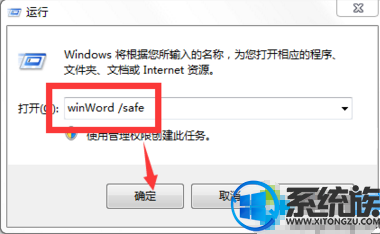
2.进入word界面,点击文件;
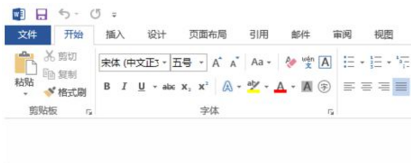
3.点击“选项”(其他版本可以直接打开word选项);
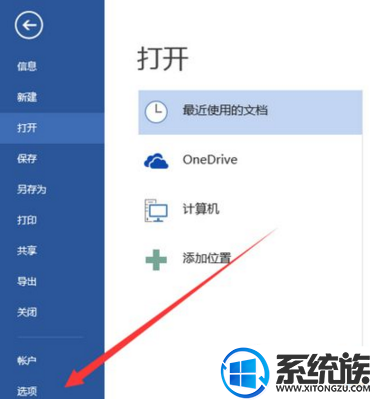
4.在左侧点击“高级”;
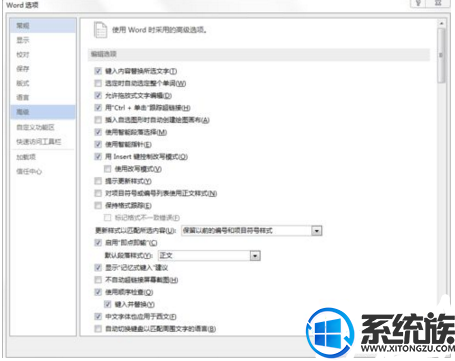
5.找到并勾选“禁用硬件图形加速”选项,点击确定并重新打开Word即可。
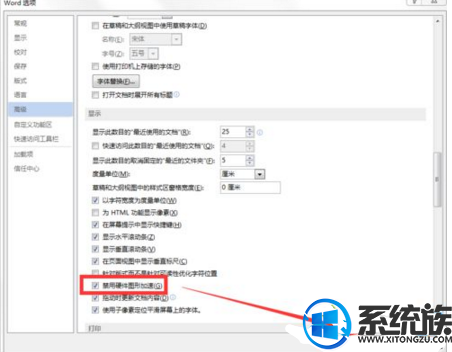
以上就是win7系统打开Word频繁出现未响应问题的解决方法,有遇到同样问题的用户,可以参照上述方法来解决,希望今天的分享能给大家带来帮助
推荐:win7 64位纯净版
1.按Win+R键,打开运行,输入winWord /safe,点击确定进入无加载项word;
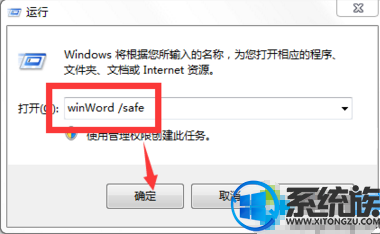
2.进入word界面,点击文件;
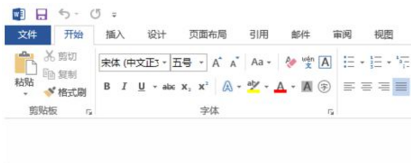
3.点击“选项”(其他版本可以直接打开word选项);
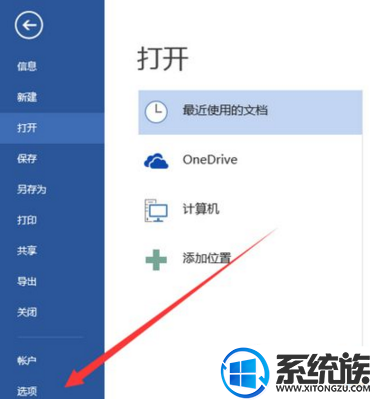
4.在左侧点击“高级”;
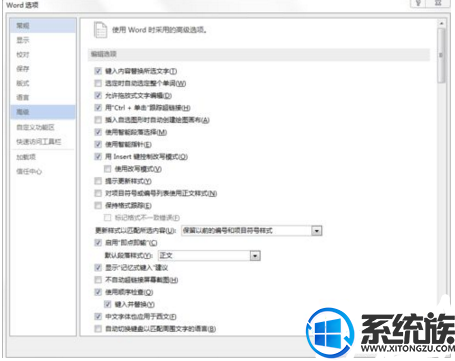
5.找到并勾选“禁用硬件图形加速”选项,点击确定并重新打开Word即可。
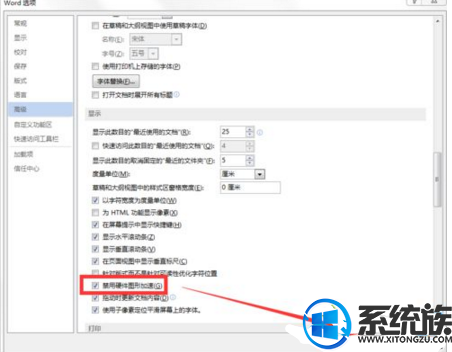
以上就是win7系统打开Word频繁出现未响应问题的解决方法,有遇到同样问题的用户,可以参照上述方法来解决,希望今天的分享能给大家带来帮助


















